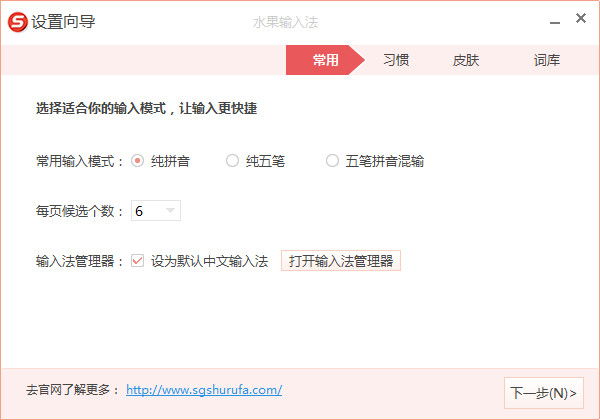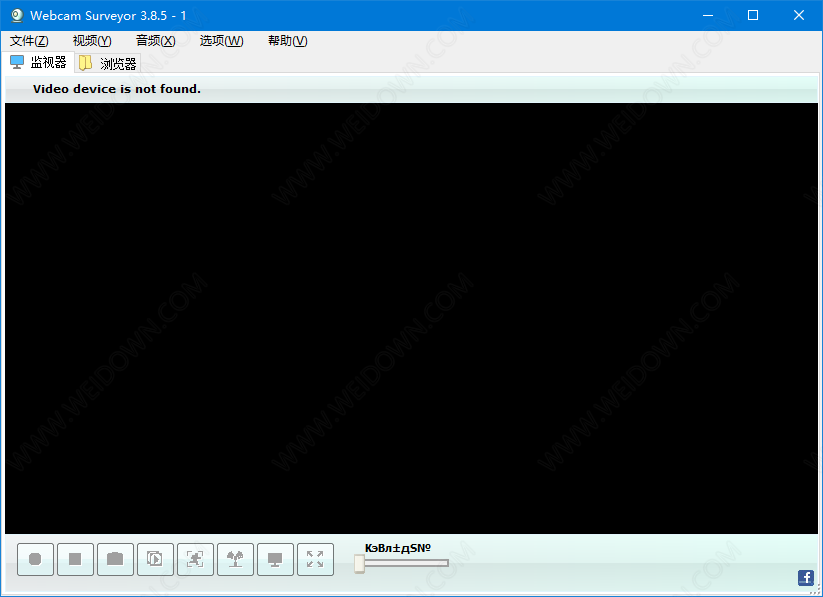wintousb下载 WinToUSB(U盘安装系统工具) v5.6 绿色免注册码(含32/64位)
不知道该怎么为U盘安装系统?那么可以试试wintousb,这是一款便捷使用的U盘安装系统工具,界面简洁明了,操作简单以上后,如果知识兔是第一次使用,毫无经验,那么不必担心,随后知识兔小编还会在下文为大家附上详细的图文教程分享参考。该软件为用户分享了ios安装、cdeom安装、物理系统克隆这三种方式来帮安装win系统到U盘中,因此你只需要拥有win操作系统的iso镜像、cd或DVD等文件即可用U盘来安装win操作系统,而且知识兔丝毫不用担心会用到不符合要求的iso来安装系统,因为wintousb还会自动为你检测,如不符合会自动转跳到错误界面提醒你,知识兔从而不会浪费你的时间和精力。
ps:知识兔为用户们分享的是wintousb破解版,由大神yaschir修改了程序,可无视机器码许可,因此无需注册码即可解锁为免激活企业版。同时还禁止了升级,去除了启动后的检查更新提示,知识兔以及菜单检测更新项,不过特别需要注意的是路径及文件夹名称不要带有中文,否则打开是英文的。
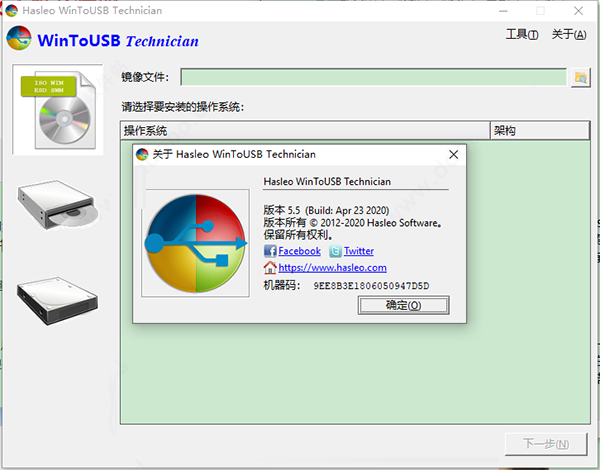
软件安装使用说明
1、知识兔下载并进行解压即可得到集破解补丁于一体的wintousb绿色破解版;

2、知识兔根据自己电脑的操作系统来运行相对应的软件,无需安装,知识兔双击可运行;
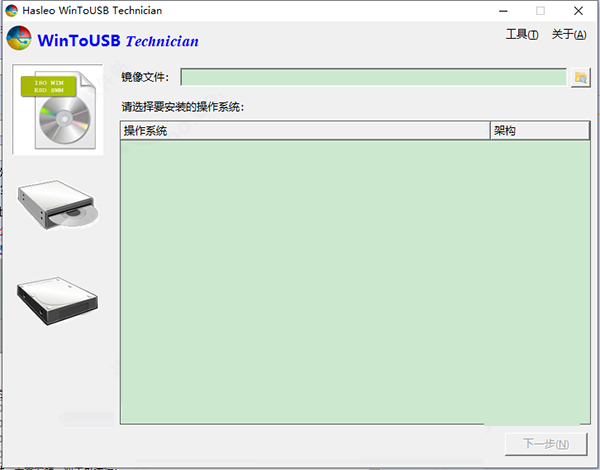
3、另外需要特别注意的是路径及文件夹名称不要带有中文,否则打开是英文的。
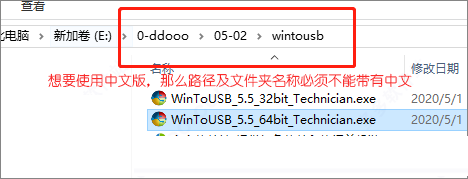
软件特点
1、界面简单易用,利用向导模式很容易把 Windows 镜像创建到 u 盘上。
2、除了支持iso镜像之外,如果知识兔你有windows的cd、dvd,那么利用光盘也可以创建自启动u盘。
3、支持安装Vista/7/8/8.1/2008/2008 R2/2012/2012 R2操作系统,不包含xp,如果知识兔你的镜像并不是原版的,那么可能会跳出错误界面。
4、同时支持MBR和GPT。所以想要使用WinToUSB的话,知识兔建议下载原版系统镜像文件,毕竟今时不同往日,一个纯净的系统会更加的稳定。
wintousb教程
一、安装 Windows 的步骤
1、知识兔下载安装;
2、启动WinToUSB,并将USB可移动设备连接至电脑,注意U盘或者移动硬盘里面的资料需要保存的话请务必保存后进行后续操作。
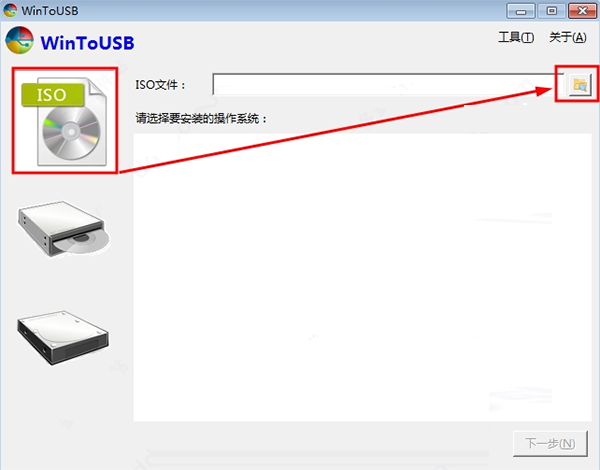
3、知识兔点击ISO Icon按钮,然后知识兔点击Browse Icon按钮,通过打开文件对话框打开Windows安装镜像,这里知识兔小编将以Win7原版系统32位为例, WinToUSB将扫描安装源并列出可用于安装的操作系统。
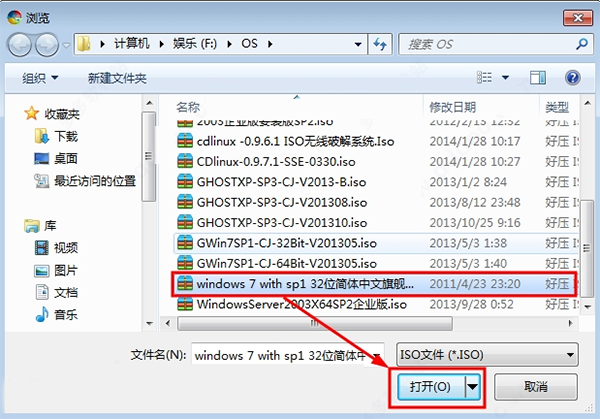
4、如果知识兔看到您想安装的 Windows 版本请选中它,一般都是旗舰版,然后知识兔点击“下一步”按钮。
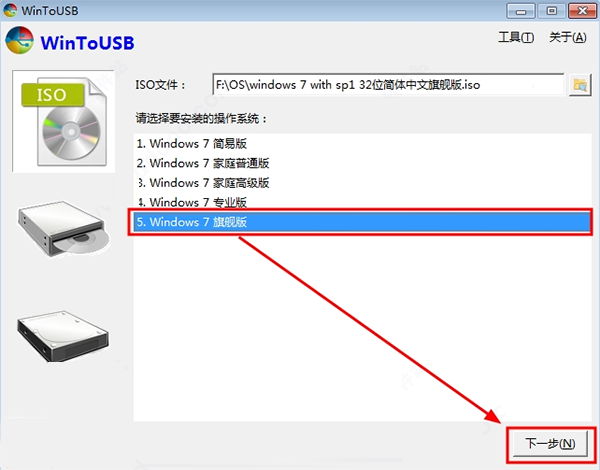
5、从下拉框中选择 USB 目标设备。注意如果知识兔您的USB设备没有被识别出来,请知识兔点击Refresh Icon按钮重新识别,另外软件会提示要进行格式化移动设备,请确保资料已经备份的情况下知识兔点击“是”按钮,稍等片刻即可格式化完毕。
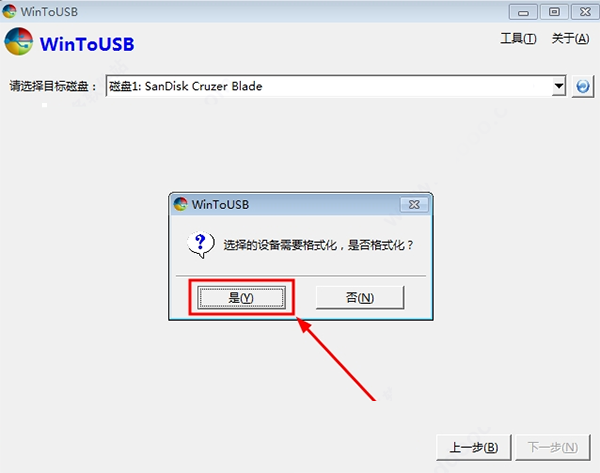
6、从分区列表显示控件中选择系统分区和启动分区,被选中的分区将被标记为红色。
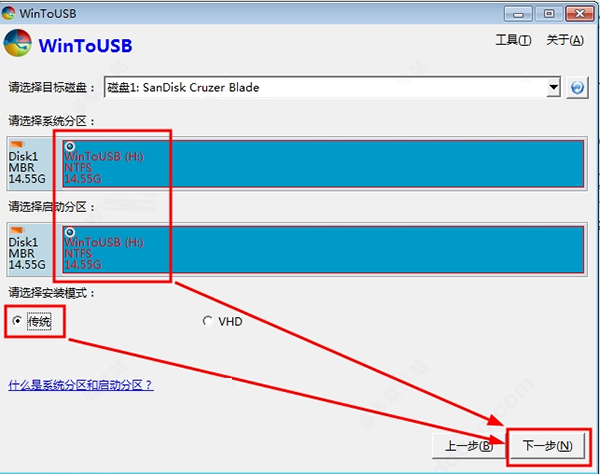
7、知识兔点击“下一步”按钮。知识兔点击“下一步”后,WinToUSB将开始安装Windows。
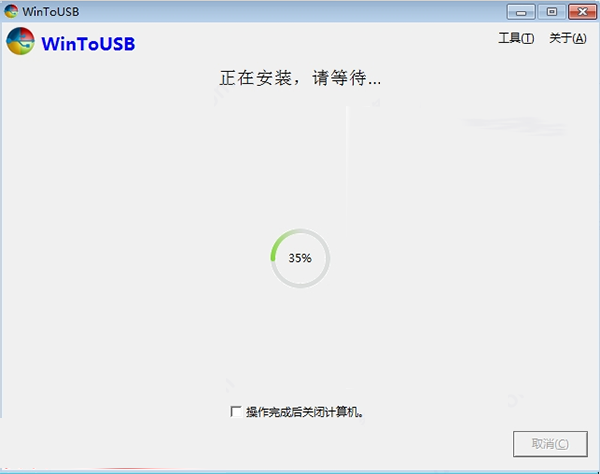
8、安装过程将持续较长一段时间。安装结束后请重启电脑并且知识兔将 BIOS 修改为从安装了 Windows 的 USB 设备启动,Windows 将继续安装过程直到安装结束,在这步中您需要根据 Windows 安装提示完成输入 Windows 产品 KEY 和设置用户名等操作。
二、多多建议大家使用下面的原则准备分区:
1、启动基于BIOS的计算机: 将USB磁盘转换为MBR分区格式并且知识兔创建系统分区和启动分区。注意系统分区和启动分区必须是NTFS格式并且知识兔可以是同一分区。
2、启动基于UEFI的计算机: 将USB磁盘转换为GPT分区格式并且知识兔创建EFI系统分区和启动分区。注意EFI系统分区必须是FAT32格式,启动分区必须是NTFS格式。以管理员权限运行 WinToUSB 。
下载仅供下载体验和测试学习,不得商用和正当使用。